Win10系统怎么隐藏文件和文件夹
发布时间:2017-08-16 16:57:00 浏览数: 小编:jiwei
Win10系统怎么隐藏文件和文件夹?对于一些重要的或者是隐私的文件或者是文件夹为了防止被别人误删或者窃取,我们可以将它们设置为隐藏状态。隐藏状态下就能防止被误删,或者被别人查看到。下面系统族小编就来为大家介绍设置方法。
相关推荐:GHOST WIN10 64位 专业版系统
1.点击桌面上的【此电脑】或者电脑任务栏上的【文件资源管理器】图标,打开文件资源管理器。
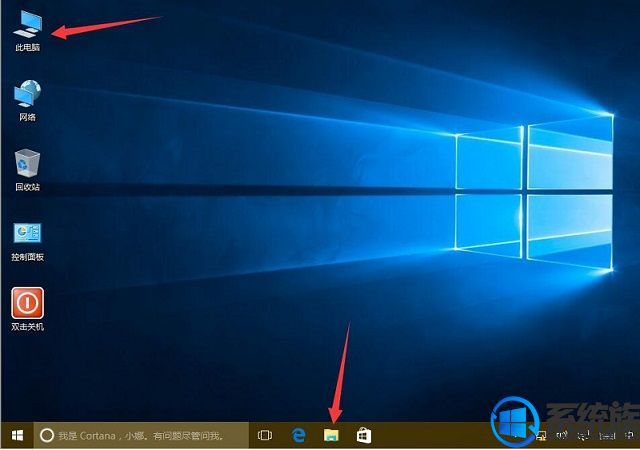
2.在文件资源管理器窗口中,左键点击窗口左上方的“查看”按钮,然后点击右侧的“选项”按钮。
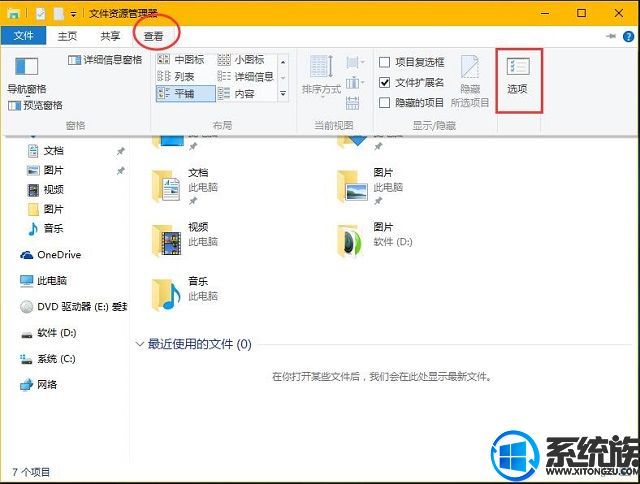
3.在文件夹选项的常规设置窗口中,把“隐私”分类下的两小项前面的小框内的“√”取消,再左键单击右下角的“清除”按钮,清除文件资源管理器历史记录。
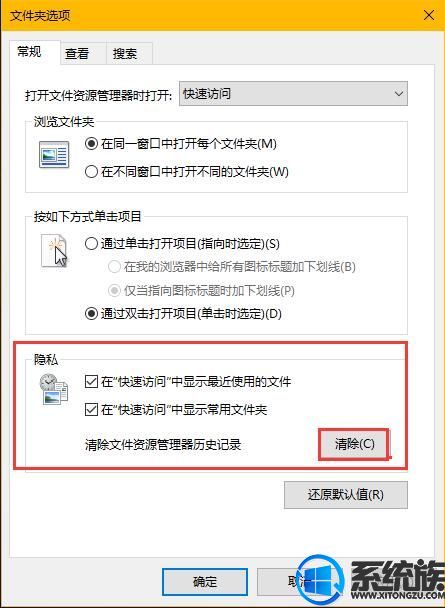
4.清除完文件资源管理器历史记录后,先左键窗口下方的“应用”,再左键“确定”即可。
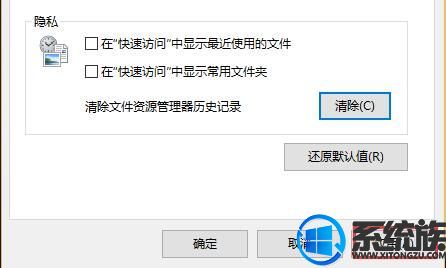
以上就是Win10系统怎么隐藏文件和文件夹的详细方法了,有此需求的朋友可以参照小编的方法进行操作,更多关于win10系统技巧,请大家关注系统族!
上一篇: Win10系统如何备份驱动



















